Mac OS X Lionの全画面表示は、新機能についてよく話題になりました。好きでも嫌いでも、すべてのアプリがフルスクリーンをサポートしていないことに不満を感じているとしても、それでもやはり主要な機能です。最初は、フルスクリーンと通常の画面を切り替えるのは少し複雑に見え、タブブラウジング機能を備えたWebブラウザーなど、一部のアプリはハングアウトを解除するのに少しトリッキーでした。現在、ユーザーはほとんどそれに慣れてきており、画面の世界ではすべてが正しい。 Lionのもう1つの注目すべき機能は、ウィンドウの隅からサイズを変更できることです。これは画期的な機能ではありませんが、ユーザーの利便性を向上させます。これらすべてのウィンドウサイズ変更機能を利用できるので、なぜMacの最大化ボタンが通常とは異なる方法で機能するのか不思議に思うかもしれません。実際には、3つの方法で機能します。それぞれの使用方法を次に示します。

ウィンドウを最大化してすべてのコンテンツを表示する
通常、緑色のプラスボタンをクリックするとウィンドウの左上にあるウィンドウは、ウィンドウのコンテンツ全体が見えるように最大化されます。ブラウザを縮小したため、Webページを表示するために水平方向にスクロールする必要があったとします。緑のプラスボタンをクリックすると、ウィンドウが最大化され、水平スクロールバーを使用しなくてもすべてが表示されます。
ウィンドウの縦の長さを最大化する
デフォルトでは、緑色のプラス記号はウィンドウを水平方向に表示しますが、水平スクロールバーの使用を無効にするのにすでに適切なサイズであるが、画面の垂直方向の長さ全体をカバーしていない場合、このボタンをクリックすると、最大化され、メニューバーの全画面領域に表示されます。ドックへ。
全画面モードに入らずに画面全体に最大化する
Windowsユーザーはこの動作を理解している可能性がありますWindowsのデフォルトの最大化ウィンドウ動作であるため、最適です。 Shiftキーを押しながら緑色のプラスボタンをクリックすると、アプリのウィンドウが画面の縦横の長さ全体に表示されます。ウィンドウを端から端までドラッグして、画面の端から端まで画面を埋めたように見えます。アプリ自体がサポートする他のツールバーと同様に、メニューバーとDockは表示されたままです。このトリックはほとんどのアプリで機能しますが、Finderウィンドウでは機能しません。


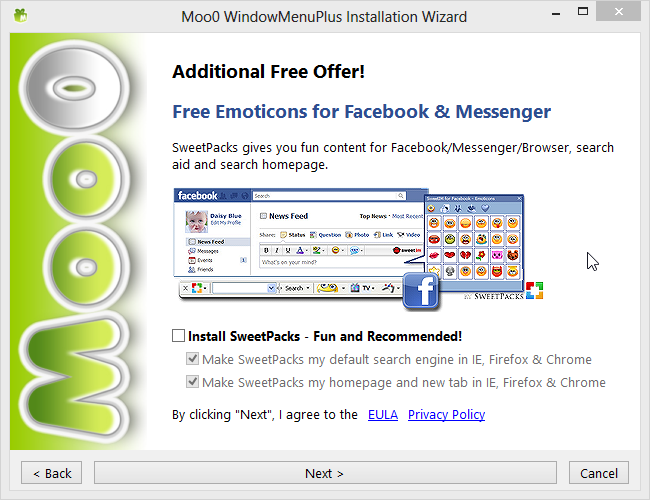

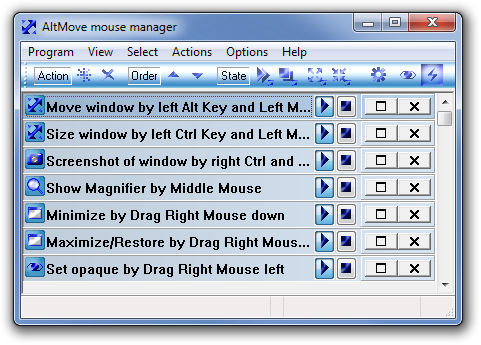








コメント